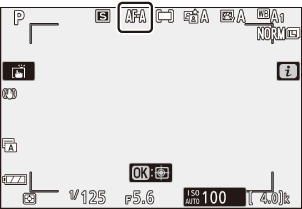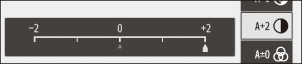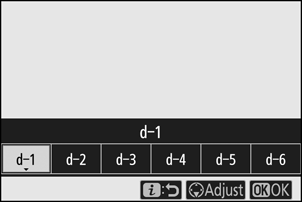Google Översätt
DENNA TJÄNST KAN INNEHÅLLA ÖVERSÄTTNINGAR FRÅN GOOGLE. GOOGLE FRÅNSÄGER SIG ALLA GARANTIER FÖR ÖVERSÄTTNINGAR, UTTRYCKLIGA ELLER UNDERFÖRSTÅDDA, INKLUSIVE EVENTUELLA GARANTIER AVSEENDE NOGGRANNHET, TILLFÖRLITLIGHET OCH EVENTUELLA UNDERFÖRSTÅDDA GARANTIER AVSEENDE SÄLJBARHET, LÄMPLIGHET FÖR ETT VISST ÄNDAMÅL OCH ICKE-INTRÅNG.
Referensinformation från Nikon Corporation (nedan, “Nikon”) har översatts för din bekvämlighet med hjälp av översättningsprogramvara från Google Översätt. Rimliga ansträngningar har gjorts för att tillhandahålla en korrekt översättning, men ingen automatiserad översättning är perfekt och är inte heller avsedd att ersätta mänskliga översättare. Översättningar tillhandahålls som en tjänst till användare av Nikons referensinformation och tillhandahålls som de är. Ingen garanti av något slag, varken uttrycklig eller underförstådd, lämnas avseende noggrannhet, tillförlitlighet eller korrekthet för översättningar gjorda från engelska till något annat språk. Visst innehåll (som bilder, videor, Flash-videor osv.) kanske inte kan översättas korrekt på grund av översättningsprogramvarans begränsningar.
Den officiella texten är den engelska versionen av referensinformationen. Eventuella avvikelser eller skillnader som har uppstått i samband i översättningen är inte bindande och har ingen rättslig effekt för efterlevnad eller verkställighet. Om det uppstår några frågor om riktigheten hos informationen i den översatta referensinformationen hänvisar vi till den engelska versionen av informationen, som är den officiella versionen.
Foto-läge i menyn
Vid standardinställningar visas följande objekt i i -menyn för fotoläge.
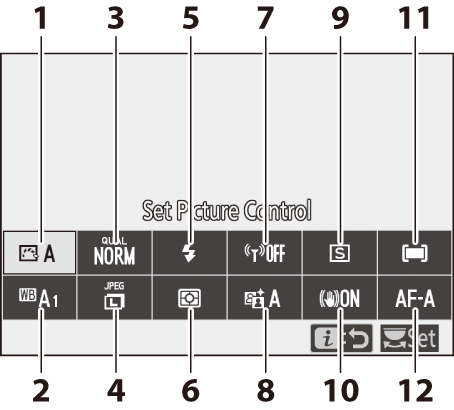
- Ställ in Picture Control ( 0 Ställ in Picture Control )
- Vitbalans ( 0 Vitbalans )
- Bildkvalitet ( 0 Bildkvalitet )
- Bildstorlek ( 0 bildstorlek )
- Blixtläge ( 0 blixtläge )
- Mätning ( 0 Mätning )
- Wi-Fi -anslutning ( 0 Wi-Fi -anslutning )
- Active D-Lighting ( 0 Active D-Lighting )
- Släppläge ( 0 släppläge )
- Optisk VR ( 0 Optisk VR )
- AF-områdesläge ( 0 AF-områdesläge )
- Fokusläge ( 0 Fokusläge )
Ställ in Picture Control
Välj en Picture Control enligt motivet eller typen av scen.
| Alternativ | Beskrivning | |
|---|---|---|
| n | Bil | Kameran justerar automatiskt nyanser och toner baserat på Standard Picture Control . Porträttmotivens hy kommer att se mjukare ut, och sådana element som lövverket och himlen vid utomhusbilder blir mer levande än på bilder tagna med Standard Picture Control . |
| Q | Standard | Standardbearbetning för balanserade resultat. Rekommenderas för de flesta situationer. |
| R | Neutral | Minimal bearbetning för naturliga resultat. Välj för fotografier som senare kommer att bearbetas eller retuscheras. |
| S | Levande | Bilderna är förbättrade för en levande fotoutskriftseffekt. Välj för fotografier som framhäver primärfärger. |
| T | Svartvit | Ta monokroma fotografier. |
| o | Porträtt | Bearbeta porträtt för hud med naturlig textur och en rundad känsla. |
| p | Landskap | Producerar levande landskap och stadsbilder. |
| q | Platt | Detaljer bevaras över ett brett tonområde, från högdagrar till skuggor. Välj för fotografier som senare kommer att bearbetas eller retuscheras i stor omfattning. |
| k 01– k 20 |
Creative Picture Control | Välj bland följande bildkontroller, var och en en unik kombination av nyans, ton, mättnad och andra inställningar inställda för en viss effekt: Dröm , Morgon , Pop , Söndag , Somber , Dramatisk , Tystnad , Blekt , Melankolisk , Ren , Denim , Toy , Sepia , Blå , Röd , Rosa , Träkol , Grafit , Binär och Kol . |
För att visa Picture Control inställningar, markera en Picture Control och tryck på 3 . Ändringar av inställningar kan förhandsgranskas på displayen ( 0 Ändra bildkontroller ) .
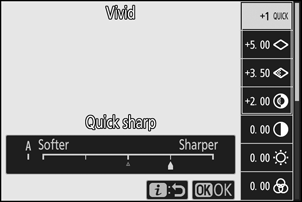
Den aktuella Picture Control indikeras av en ikon på displayen under fotografering.
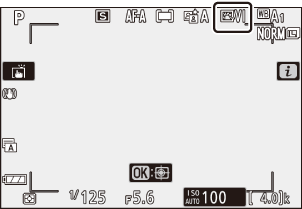
Ändra bildkontroller
Picture Controls kan modifieras för att passa scenen eller fotografens kreativa avsikt. Markera Ställ in Picture Control i i -menyn och tryck på J för att visa Picture Control , markera sedan en Picture Control och tryck på 3 för att visa Picture Control . Tryck på 1 eller 3 för att markera önskad inställning och tryck på 4 eller 2 för att välja ett värde i steg om 1, eller vrid på underkommandoratten för att välja ett värde i steg om 0,25 (de tillgängliga alternativen varierar med vald Picture Control ). Standardinställningarna kan återställas genom att trycka på O -knappen.
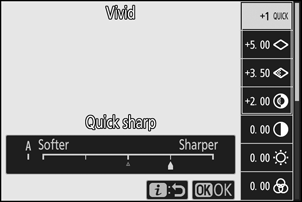
Efter att ha justerat inställningarna så att du är nöjd, tryck på J för att sätta ändringarna i kraft och återgå till i menyn. Bildkontroller som har ändrats från standardinställningarna indikeras med en asterisk (" U ").
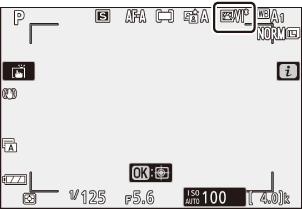
j -indikatorn under värdevisningen i Picture Control indikerar det tidigare värdet för inställningen.
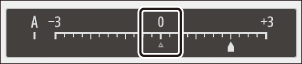
Om du väljer alternativet A (auto) som är tillgängligt för vissa inställningar kan kameran justera inställningen automatiskt. Resultaten varierar med exponeringen och motivets position i bilden.
Följande inställningar är tillgängliga:
| Alternativ | Beskrivning | |
|---|---|---|
| Effektnivå | Stäng av eller förstärk effekten av Creative Picture Control . | |
| Snabbt skarp | Justera snabbt nivåerna för balanserad skärpa , skärpa mellan intervall och klarhet . Du kan också göra individuella justeringar av följande parametrar:
|
|
| Skärpning | ||
| Skärpning i mellanregister | ||
| Klarhet | ||
| Kontrast | Justera kontrasten. | |
| Ljusstyrka | Höj eller sänk ljusstyrkan utan att förlora detaljer i högdagrar eller skuggor. | |
| Mättnad | Kontrollera färgernas livfullhet. | |
| Nyans | Justera nyansen. | |
| Filtereffekter | Simulera effekten av färgfilter på monokroma bilder. | |
| Toning | Välj den nyans som används i monokroma bilder. Om du trycker på 3 när ett annat alternativ än B&W (svart-vitt) är valt visas mättnadsalternativ. | |
| Toning ( Creative Picture Control ) |
Justera färgnyansen som används för Creative Picture Controls. | |
Välj bland följande:
| Läge | Miljö |
|---|---|
| Y (gul) | Dessa alternativ förbättrar kontrasten och kan användas för att tona ner himlens ljusstyrka i landskapsfotografier. Orange ger mer kontrast än gult, rött mer kontrast än orange. |
| O (orange) | |
| R (röd) | |
| G (grön) | Grönt mjukar upp hudtoner och kan användas för porträtt. |
Vitbalans
Justera vitbalansen (för mer information, se "Vitbalans", 0 Vitbalans ).
| Alternativ | |
|---|---|
| 4 Auto | |
| Håll vitt (minska varma färger) | |
| Behåll den övergripande atmosfären | |
| Håll varma ljusfärger | |
| D Naturligt ljus auto | |
| H Direkt solljus | |
| G Molnigt | |
| M Shade | |
| J Glödlampa | |
| I Fluorescerande | |
| Natrium-ånglampor | |
| Varmvitt fluorescerande | |
| Vit fluorescerande | |
| Svalvitt fluorescerande | |
| Dag vitt fluorescerande | |
| Dagsljus fluorescerande | |
| Hög temperatur. kvicksilver-ånga | |
| 5 Blixt | |
| K Välj färgtemperatur | |
| L Förinställd manual | |
Om du trycker på 3 när Auto eller Fluorescent är markerat visas underalternativ för det markerade objektet.
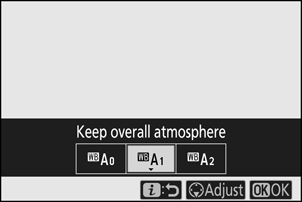
Det aktuella vitbalansalternativet indikeras av en ikon på displayen under fotografering.

Finjustera vitbalansen
Om du väljer Vitbalans i i -menyn visas en lista med alternativ för vitbalans. Om ett annat alternativ än Välj färgtemperatur är markerat, kan finjusteringsalternativ visas genom att trycka på 3 . Eventuella ändringar av finjusteringsalternativ kan förhandsgranskas i displayen.
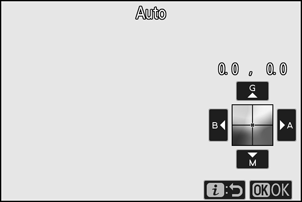
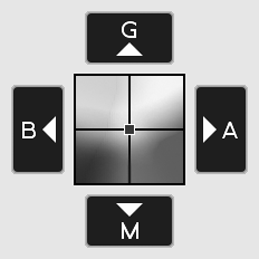
| G | Öka grönt |
|---|---|
| B | Öka blått |
| A | Öka bärnsten |
| M | Öka magenta |
Tryck på pilarna i displayen eller använd multiväljaren för att finjustera vitbalansen. Tryck på J för att spara inställningarna och återgå till i -menyn.
En asterisk (" U ") bredvid vitbalansikonen i fotograferingsdisplayen indikerar att finjustering är aktiv.
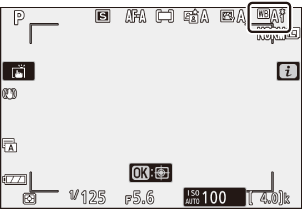
Välja en färgtemperatur
Om du väljer Vitbalans i i -menyn visas en lista med alternativ för vitbalans. När Välj färgtemperatur är markerad kan färgtemperaturalternativ visas genom att trycka på 3 .
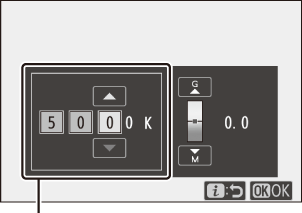
Värde för A mber– B lue axel
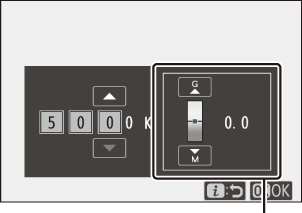
Värde för axeln Grön – M agenta
Tryck på 4 eller 2 för att markera siffrorna på axeln Amber– Blå eller Grön – M agenta och tryck på 1 eller 3 för att ändra. Tryck på J för att spara inställningarna och återgå till i -menyn. Om ett annat värde än noll väljs för axeln Grön – M agenta, kommer en asterisk (" U ") att visas bredvid vitbalansikonen.
Förinställd manuell
Förinställd manuell används för att spela in och återkalla upp till sex anpassade vitbalansinställningar för fotografering under blandad belysning eller för att kompensera för ljuskällor med en stark färgton. Följ stegen nedan för att mäta ett värde för förinställd manuell vitbalans.
-
Visa förinställda vitbalanser.
Markera Manuell förinställning i i -menyns vitbalansvisning och tryck på 3 för att visa en lista över förinställda vitbalanser.
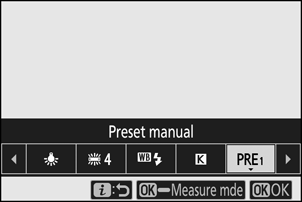
-
Välj direktmätningsläge.
Markera Vitbalans i i -menyn och tryck och håll J tills L -ikonen i fotograferingsdisplayen börjar blinka och vitbalansmålet ( r ) visas i mitten av bilden.
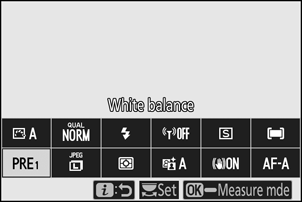
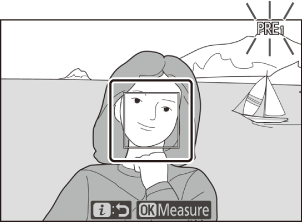
-
Mät vitbalansen.
För att mäta vitbalansen trycker du på ett vitt eller grått objekt eller använder multiväljaren för att placera r över ett vitt eller grått område på skärmen och antingen trycker du på J eller trycker ned avtryckaren helt (observera att r kan inte flyttas när den inbyggda blixten är aktiverad eller en extra blixtenhet är ansluten, i vilket fall du måste mäta vitbalansen med ett vitt eller grått föremål placerat i mitten av ramen).
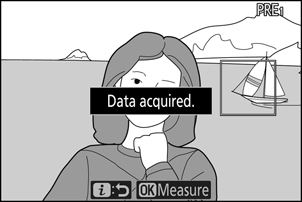
Om kameran inte kan mäta vitbalansen kommer ett meddelande att visas. Försök att mäta vitbalansen igen med ett annat mål.
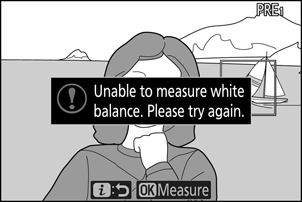
-
Avsluta direktmätningsläget.
Tryck på i -knappen för att lämna direktmätningsläget.
Mätning av förinställd manuell vitbalans
Förinställd manuell vitbalans kan inte mätas medan HDR- eller multiexponeringsfotografering pågår.
Direktmätningsläget avslutas om inga operationer utförs under den tid som valts för anpassad inställning c3 (Strömavstängningsfördröjning ) > Standbytimer .
Alternativet Vitbalans > Manuell förinställning i fototagningsmenyn kan användas för att kopiera vitbalans från ett befintligt fotografi till en vald förinställning, lägga till kommentarer eller skydda förinställningar.
Manuell förinställning: Välja en förinställning
För att välja en förinställning, välj Vitbalans > Manuell förinställning i fototagningsmenyn, markera sedan en förinställning och tryck på J . Om det för närvarande inte finns något värde för den valda förinställningen ställs vitbalansen in på 5200 K, samma som för direkt solljus .
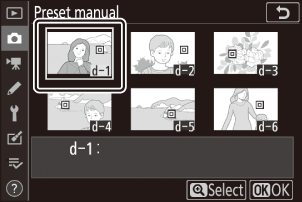
Bildkvalitet
Välj ett filformat för fotografier.
| Alternativ | Beskrivning |
|---|---|
| NEF ( RAW ) + JPEG bra |
Spela in två kopior av varje foto: en NEF ( RAW )-bild och en JPEG -kopia. Endast JPEG kopian visas under uppspelning, men om du raderar JPEG kopian raderas även NEF ( RAW )-bilden. NEF ( RAW )-bilden kan endast ses med en dator. |
| NEF ( RAW ) + JPEG normal |
|
| NEF ( RAW ) + JPEG grundläggande |
|
| NEF (RAW) | Spela in foton i NEF ( RAW )-format. |
| JPEG bra | Spela in bilder i JPEG format. Komprimeringen ökar och filstorleken minskar när kvaliteten går från "fin" genom "normal" till "grundläggande". |
| JPEG normalt | |
| JPEG grundläggande |
Alternativet som för närvarande är valt visas i displayen under fotografering.
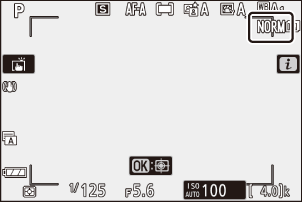
- NEF ( RAW ) filer har tillägget "*.nef".
- Processen att konvertera NEF ( RAW )-bilder till andra mycket bärbara format som JPEG kallas för " NEF ( RAW )-bearbetning". Under denna process kan bildkontroller och inställningar som exponeringskompensation och vitbalans justeras fritt.
- RAW -data i sig påverkas inte av NEF ( RAW )-bearbetning och deras kvalitet förblir intakt även om bilderna bearbetas flera gånger med olika inställningar.
- NEF ( RAW )-bearbetning kan utföras i kameran med hjälp av NEF ( RAW )-bearbetningsalternativet i retuscheringsmenyn eller på en dator som använder Nikon NX Studio-programvara. NX Studio är tillgängligt gratis från Nikon Download Center.
Bildstorlek
Välj den storlek som bilderna ska spelas in med.
Alternativet som för närvarande är valt visas i displayen under fotografering.
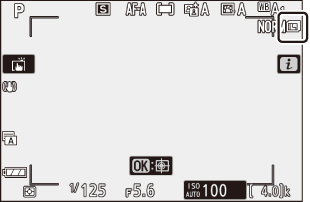
Fotonas fysiska mått i pixlar varierar med alternativet som valts för Välj bildområde i fototagningsmenyn.
| Bildområde | Bildstorlek | ||
|---|---|---|---|
| Stor | Medium | Små | |
| DX (24 × 16) | 5568 × 3712 | 4176 × 2784 | 2784 × 1856 |
| 1 : 1 (16 × 16) | 3712 × 3712 | 2784 × 2784 | 1856 × 1856 |
| 16 : 9 (24 × 14) | 5568 × 3128 | 4176 × 2344 | 2784 × 1560 |
Blixtläge
Välj ett blixtläge för den inbyggda blixten. Vilka alternativ som är tillgängliga beror på vilket läge som valts med lägesväljaren.
| Alternativ | Tillgänglig i | |
|---|---|---|
| I | Fyll blixt | P , S , A , M |
| J | Reducering av röda ögon | |
| L | Långsam synkronisering | P , A |
| K | Långsam synk + röda ögon | |
| M | Synk med bakre gardin | P , S , A , M |
| X | Bil | b , k , p , n , s , f , V , T , U , 5 |
| C | Auto + reducering av röda ögon | b , k , p , n , s , f , V , T , U , 5 |
| D | Automatisk långsam synkronisering | o |
| E | Automatisk långsam synk + röda ögon | o |
| s | Blixt av | b , P , S , A , M , k , p , n , o , s , f , V , T , U , 5 |
Det alternativ som för närvarande är valt indikeras av en ikon på displayen under fotografering.
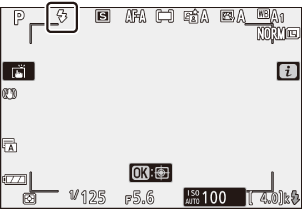
Blixtlägen tillgängliga med valfria blixtenheter
De blixtlägen som är tillgängliga när en extra blixtenhet är monterad varierar med det läge som valts med lägesratten.
| Alternativ | Tillgänglig i | |
|---|---|---|
| I | Fyll blixt | b , P , S , A , M , k , l , p , m , n , r , s , t , d , e , f , g , j , z , V , T , U , 5 , 6 , 1 , 2 , 3 |
| J | Reducering av röda ögon | b , P , S , A , M , k , l , p , m , n , r , s , t , d , e , f , g , j , z , V , T , U , 5 , 6 , 1 , 2 , 3 |
| L | Långsam synkronisering | P , A , o |
| K | Långsam synk + röda ögon | P , A , o |
| M | Synk med bakre gardin | P , S , A , M |
| X | Bil | — |
| C | Auto + reducering av röda ögon | — |
| D | Automatisk långsam synkronisering | — |
| E | Automatisk långsam synk + röda ögon | — |
| s | Blixt av | b , P , S , A , M |
Mätning
Mätning avgör hur kameran ställer in exponeringen. Följande alternativ är tillgängliga:
| Alternativ | Beskrivning | |
|---|---|---|
| L | Matrismätning | Kameran mäter ett brett område av bilden och ställer in exponeringen efter tonfördelning, färg, komposition och avstånd för resultat som ligger nära de som kan ses med blotta ögat. |
| M | Centrumvägd mätning | Kameran mäter hela ramen men tilldelar den största vikten till ett område i mitten av ramen, vars storlek kan väljas med anpassad inställning b3 ( Centervikt område ). Detta är den klassiska mätaren för porträtt och rekommenderas även vid användning av filter med en exponeringsfaktor (filterfaktor) över 1×. |
| N | Spotmätning | Kameran mäter en ⌀3,5 mm cirkel (motsvarande cirka 2,5 % av bilden) centrerad på den aktuella fokuspunkten, vilket gör det möjligt att mäta motiv utanför mitten (om auto-AF är aktiverat, mäter kameran istället mittfokuspunkt). Spotmätning säkerställer att motivet blir korrekt exponerat, även när bakgrunden är mycket ljusare eller mörkare. |
| t | Highlight-viktad mätning | Kameran tilldelar högdagrar den största vikten. Använd det här alternativet för att minska förlusten av detaljer i höjdpunkter, till exempel när du fotograferar spotlight artister på scen. |
Det alternativ som för närvarande är valt indikeras av en ikon på displayen under fotografering.
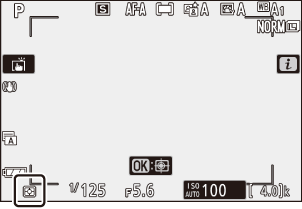
Wi-Fi -anslutning
Aktivera eller inaktivera Wi-Fi . Aktivera Wi-Fi för att upprätta trådlösa anslutningar till datorer eller mellan kameran och smartphones eller surfplattor (smarta enheter) som kör SnapBridge -appen.
Kameran visar en Wi-Fi -ikon när Wi-Fi är aktiverat.
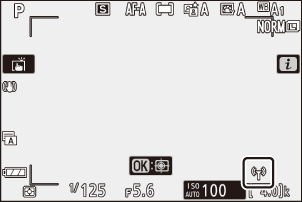
För att stänga av Wi-Fi , markera Wi-Fi anslutning i i -menyn och tryck på J . Om Wi-Fi för närvarande är aktiverat, kommer en uppmaning Stäng Wi-Fi anslutning att visas. tryck på J för att avsluta anslutningen.
Aktiv D-Lighting
Aktiv D-Lighting bevarar detaljer i högdagrar och skuggor och skapar fotografier med naturlig kontrast. Använd för scener med hög kontrast, till exempel när du fotograferar starkt upplysta utomhuslandskap genom en dörr eller ett fönster eller tar bilder av skuggade motiv en solig dag. Den är mest effektiv när den används med matrismätning.

Av

Y Auto
| Alternativ | Beskrivning | |
|---|---|---|
| Y | Bil | Kameran justerar automatiskt Active D-Lighting som svar på fotograferingsförhållandena (i läge M motsvarar Y Auto dock Q Normal ). |
| Z | Extra hög | Välj mängden aktiv D-Lighting som utförs från Z Extra hög , P Hög , Q Normal och R Låg . |
| P | Hög | |
| Q | Vanligt | |
| R | Låg | |
| c | Av | Aktiv D-Lighting av. |
Det alternativ som för närvarande är valt indikeras av en ikon på displayen under fotografering.
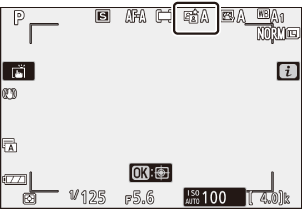
Brus (slumpmässigt fördelade ljusa pixlar, dimma eller linjer) kan förekomma i bilder tagna med Active D-Lighting. Ojämn skuggning kan vara synlig med vissa motiv. Aktiv D-Lighting gäller inte vid höga ISO-känsligheter (Hi 1 och Hi 2), inklusive höga känsligheter som valts via automatisk ISO-känslighetskontroll.
Släppläge
Välj den operation som ska utföras när avtryckaren trycks ner helt.
| Alternativ | Beskrivning | |
|---|---|---|
| U | Enkel ram | Kameran tar en bild varje gång avtryckaren trycks ned. |
| V | Kontinuerlig L | Medan avtryckaren hålls nedtryckt spelar kameran in 1–4 bilder per sekund. Bildhastigheten kan väljas genom att vrida den underordnade kommandoratten när Continuous L är markerad i release-lägesmenyn. |
| W | Kontinuerlig H | Medan avtryckaren hålls nedtryckt spelar kameran in upp till cirka 5 bilder per sekund. |
| X | Kontinuerlig H (förlängd) | Medan avtryckaren hålls nedtryckt spelar kameran in upp till cirka 11 bilder per sekund. Den inbyggda blixten och extra blixtenheter kan inte användas. Flimmerreducering har ingen effekt. |
| E | Självutlösare | Ta bilder med självutlösaren ( 0 Självutlösaren ) . |
Om du trycker på 3 när Continuous L är markerat visas alternativ för bildframmatningshastighet.
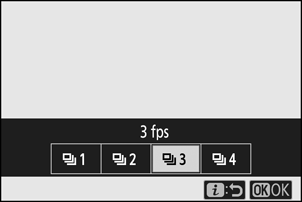
Det aktuella utlösningsläget visas med en ikon i fotograferingsdisplayen.
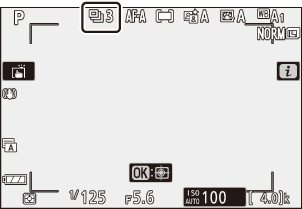
I kontinuerliga låghastighets- och kontinuerliga höghastighetslägen uppdateras displayen i realtid även när fotografering pågår.
Bildhastigheten varierar med kamerainställningarna. De ungefärliga maxsatserna vid olika inställningar anges i tabellen nedan.
| Släppläge | Bildkvalitet | Lite djup | Tyst fotografering | |
|---|---|---|---|---|
| Av | På | |||
| Kontinuerlig L | JPEG | — | Användarvald | |
| NEF ( RAW )/ NEF ( RAW ) + JPEG |
12 | |||
| 14 | ||||
| Kontinuerlig H | JPEG | — | 5 fps | 4,5 fps |
| NEF ( RAW )/ NEF ( RAW ) + JPEG |
12 | |||
| 14 | 4 fps | |||
| Kontinuerlig H (förlängd) |
JPEG | — | 11 fps * | 11 fps |
| NEF ( RAW )/ NEF ( RAW ) + JPEG |
12 | |||
| 14 | 9 fps | 8,5 fps | ||
10 fps när elektronisk slutare med främre gardin är vald för anpassad inställning d4 ( slutartyp ) .
Beroende på kamerainställningar kan exponeringen variera oregelbundet under varje bildserie. Detta kan förhindras genom att låsa exponeringen ( 0 Låsa fokus och exponering ) .
Kameran är utrustad med en minnesbuffert för tillfällig lagring, vilket gör att fotograferingen kan fortsätta medan bilderna sparas på minneskortet. Det ungefärliga antalet bilder som kan lagras i bufferten med aktuella inställningar visas i exponeringsräknedisplayerna medan avtryckaren trycks ned halvvägs.
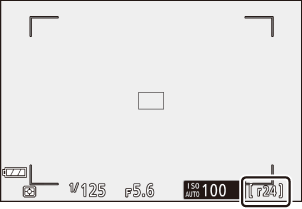
Medan bilder spelas in på minneskortet tänds minneskortets åtkomstlampa. Beroende på fotograferingsförhållanden och minneskorts prestanda kan inspelningen ta från några sekunder till några minuter. Ta inte ur minneskortet eller ta bort batteriet förrän åtkomstlampan har slocknat. Om kameran stängs av medan data finns kvar i bufferten, stängs inte strömmen av förrän alla bilder i bufferten har spelats in. Om batteriet är urladdat medan bilderna finns kvar i bufferten, avaktiveras avtryckaren och bilderna överförs till minneskortet.
Självutlösaren
I självutlösarläge startar en timer om du trycker på avtryckaren och en bild tas när timern går ut.
-
Välj Release mode i i menyn, markera Självutlösare och tryck på 3 .
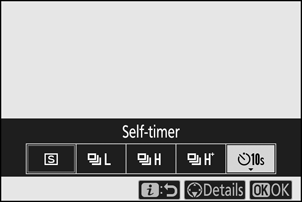
-
Välj frigöringsfördröjning för självutlösaren och antal bilder.
Tryck på J när inställningarna är klara.
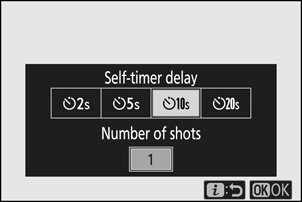
-
Rama in fotografiet och fokusera.
I fokuslägen med frigöringsprioritet, inklusive AF-S , startar inte timern om inte kameran kan fokusera.
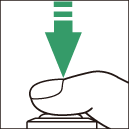
-
Starta timern.
Tryck ner avtryckaren helt för att starta timern. En E ikon visas på displayen och självutlösarlampan börjar blinka och stannar två sekunder innan bilden tas.
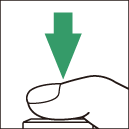
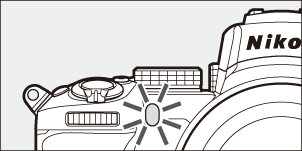
Optisk VR
Välj om du vill aktivera optisk vibrationsreduktion. De tillgängliga alternativen varierar med objektivet.
| Alternativ | Beskrivning | |
|---|---|---|
| C | Vanligt (VR aktiverat) |
Välj för förbättrad optisk vibrationsreduktion när du fotograferar statiska motiv. |
| D | Sport | Välj när du fotograferar idrottare och andra motiv som rör sig snabbt och oförutsägbart. |
| E | Av | Optisk vibrationsreducering av. |
Andra alternativ än Av visas med en ikon på displayen under fotografering.
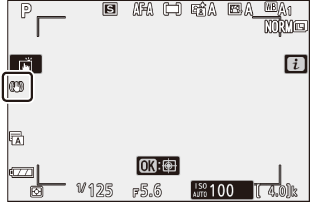
Optisk VR kanske inte är tillgänglig med vissa objektiv. När du använder vibrationsreducering, vänta tills bilden på skärmen har stabiliserats innan du tar bilder. Med vissa objektiv kan bilden i displayen också vippa efter att slutaren har utlösts; detta är normalt och indikerar inte något fel. Observera att inställningarna för objektiv med optisk vibrationsreducering monterade på ett stativ eller monopod kan variera med objektivet; se objektivets manual för detaljer.
Normal eller Sport rekommenderas för panoreringsbilder. I lägena Normal och Sport gäller optisk vibrationsreduktion endast för rörelse som inte är en del av panoreringen (om kameran exempelvis panoreras horisontellt, kommer optisk vibrationsreduktion endast att tillämpas på vertikala skakningar).
AF-områdesläge
AF-områdesläge styr hur kameran väljer fokuspunkt för autofokus. För mer information, se "AF-områdesläge" ( 0 AF-områdesläge ).
| Alternativ | |
|---|---|
| 3 | Pinpoint AF |
| d | Enpunkts AF |
| e | Dynamiskt områdes AF |
| f | Wide-area AF (S) |
| g | Wide-area AF (L) |
| h | Auto-område AF |
Alternativet som för närvarande är valt visas av en ikon på displayen under fotografering.
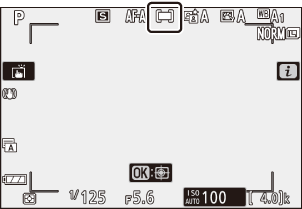
Fokuserat läge
Fokusläget styr hur kameran fokuserar. För mer information, se "Välja ett fokusläge" ( 0 Välja ett fokusläge ) .
| Alternativ | |
|---|---|
| EN FA | Autoomkopplare för AF-läge |
| AF-S | Enkel AF |
| AF-C | Kontinuerlig AF |
| MF | Manuell fokusering |
Alternativet som för närvarande är valt visas av en ikon på displayen under fotografering.